LAMP (Linux, Apache, MariaDB, PHP/PhpMyAdmin) telepítése RHEL/CentOS 7.0 alatt
On december 5, 2021 by adminA LAMP bevezetőjét kihagyva, mivel biztos vagyok benne, hogy a legtöbben tudják, miről van szó. Ez a bemutató a híres LAMP stack – Linux Apache, MariaDB, PHP, PhpMyAdmin – telepítésére és konfigurálására fog koncentrálni a Red Hat Enterprise Linux 7.0 és a CentOS 7 utolsó kiadásán.0-ra, azzal az említéssel, hogy mindkét disztribúció frissítette a httpd démont Apache HTTP 2.4-re.

Követelmények
A használt disztribúciótól függően RHEL vagy CentOS 7.0, használja az alábbi linkeket a minimális rendszer telepítéséhez, statikus IP-címet használva a hálózati konfigurációhoz.
RHEL 7.0
- RHEL 7.0 telepítési eljárás
- Az előfizetések/tárházak regisztrálása és engedélyezése RHEL 7-en.0
CentOS 7.0
- CentOS 7.0 telepítési eljárás
1. lépés: Apache szerver telepítése alapkonfigurációkkal
1. lépés: Apache szerver telepítése alapkonfigurációkkal
. Miután elvégezte a minimális rendszer telepítését és a szerver hálózati interfészét statikus IP-címmel konfigurálta a RHEL/CentOS 7.0 rendszeren, folytassa az Apache 2.4 httpd szolgáltatás bináris csomagjának telepítését a hivatalos tárolókból a következő parancs segítségével.
# yum install httpd
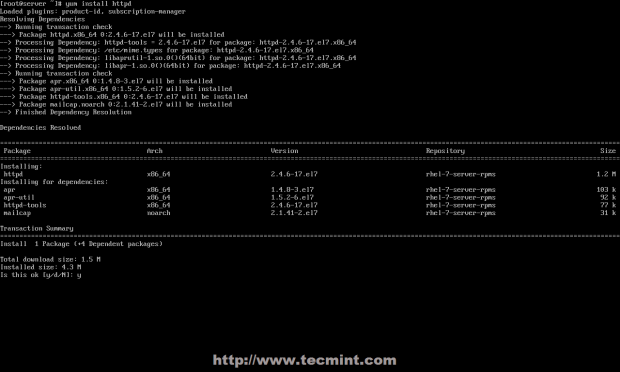
2. Miután a yum manager befejezte a telepítést, használja a következő parancsokat az Apache démon kezeléséhez, mivel az RHEL és a CentOS 7.0 egyaránt átállította az init szkripteket a SysV-ről a systemd-re – a SysV és az Apache szkripteket egyszerre is használhatja a szolgáltatás kezelésére.
# systemctl status|start|stop|restart|reload httpdOR # service httpd status|start|stop|restart|reloadOR # apachectl configtest| graceful
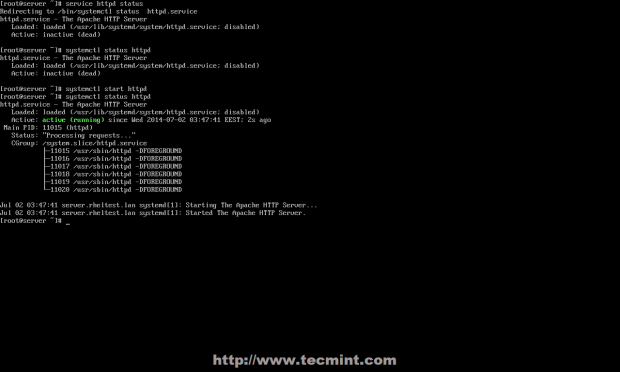
3. A következő lépésben indítsa el az Apache szolgáltatást a systemd init script segítségével, és nyissa meg az RHEL/CentOS 7.0 tűzfalszabályait a firewall-cmd segítségével, amely az alapértelmezett parancs az iptables kezelésére a firewalld daemonon keresztül.
# firewall-cmd --add-service=http
MEGJEGYZÉS: Vegye figyelembe, hogy ennek a szabálynak a használata a rendszer újraindítása vagy a firewalld szolgáltatás újraindítása után elveszíti a hatását, mivel ez a szabály on-fly szabályokat nyit meg, amelyek nem alkalmazandók véglegesen. Az állandósult iptables szabályok tűzfalra történő alkalmazásához használja a -permanent opciót, és indítsa újra a firewalld szolgáltatást, hogy érvénybe lépjen.
# firewall-cmd --permanent --add-service=http# systemctl restart firewalld
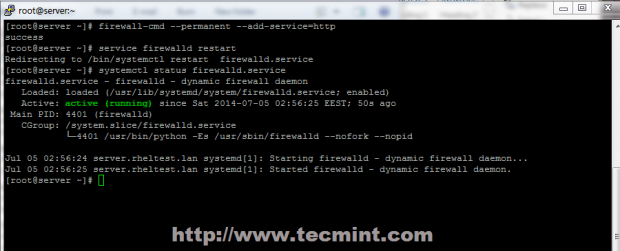
Az alábbiakban további fontos Firewalld beállítások kerülnek bemutatásra:
# firewall-cmd --state# firewall-cmd --list-all# firewall-cmd --list-interfaces# firewall-cmd --get-service# firewall-cmd --query-service service_name# firewall-cmd --add-port=8080/tcp
4. Az Apache működésének ellenőrzéséhez nyisson meg egy távoli böngészőt, és írja be a szerver IP-címét a HTTP protokollt használva az URL-be (http://server_IP), és egy alapértelmezett oldalnak kell megjelennie, mint az alábbi képernyőképen.
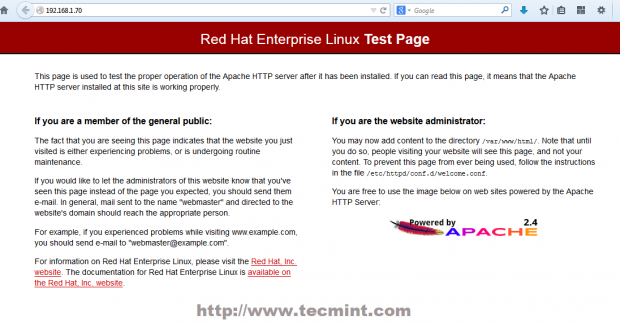
5. Egyelőre az Apache DocumentRoot elérési útja a /var/www/html rendszerútra van beállítva, amely alapértelmezés szerint nem biztosít indexfájlt. Ha látni szeretné a DocumentRoot elérési útvonalának könyvtárlistáját, nyissa meg az Apache welcome konfigurációs fájlt, és állítsa be az Indexes utasítást -tól +-ig a <LocationMach> direktívában, az alábbi képernyőképet használva példaként.
# nano /etc/httpd/conf.d/welcome.conf
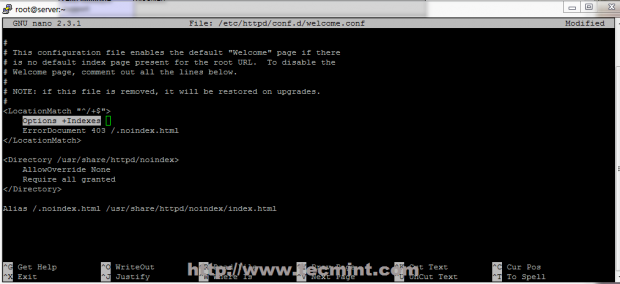
6. Zárja be a fájlt, indítsa újra az Apache szolgáltatást a változások megjelenítéséhez, és töltse be újra a böngésző oldalát a végeredmény megtekintéséhez.
# systemctl restart httpd

2. lépés: A PHP5 támogatás telepítése az Apache számára
7. Mielőtt telepítené a PHP5 dinamikus nyelvi támogatást az Apache számára, a következő parancs segítségével szerezze be az elérhető PHP modulok és bővítmények teljes listáját.
# yum search php
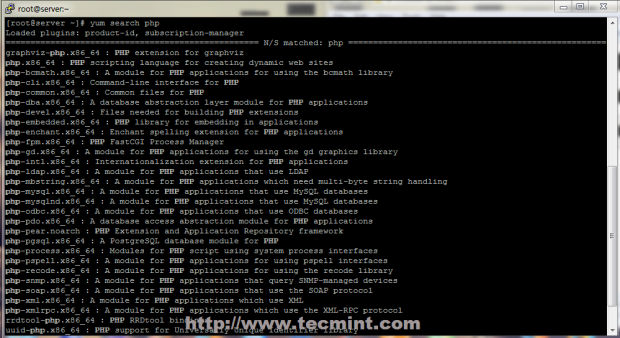
8. Attól függően, hogy milyen típusú alkalmazásokat szeretne használni, telepítse a szükséges PHP modulokat a fenti listából, de az alapvető MariaDB támogatáshoz a PHP-ben és a PhpMyAdminban a következő modulokat kell telepítenie.
# yum install php php-mysql php-pdo php-gd php-mbstring
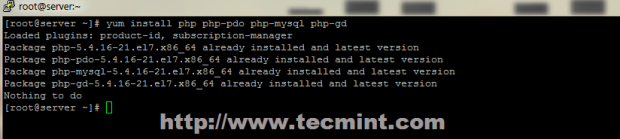
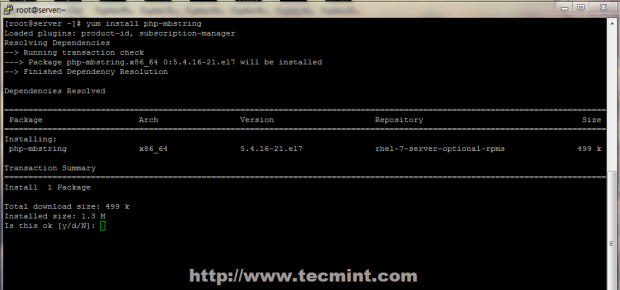
9. Ahhoz, hogy a PHP teljes információs listáját megkapja a böngészőből, hozzon létre egy info.php fájlt az Apache Document Root-on a következő paranccsal a root fiókból, indítsa újra a httpd szolgáltatást, és irányítsa a böngészőt a http://server_IP/info.php címre.
# echo "<?php phpinfo(); ?>" > /var/www/html/info.php# systemctl restart httpd
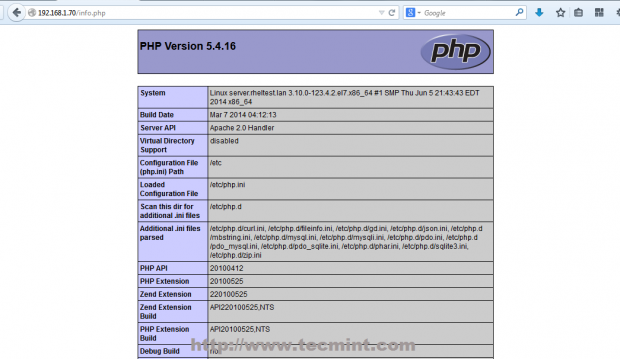
10. Ha a PHP dátummal és időzónával kapcsolatban hibaüzenetet kap, nyissa meg a php.ini konfigurációs fájlt, keresse meg és vegye ki a date.timezone utasítást, illessze hozzá a fizikai helyét, és indítsa újra az Apache démont.
# nano /etc/php.ini
Helymeghatározás és dátumváltoztatás.timezone sort, hogy így nézzen ki, a PHP Supported Timezones listát használva.
date.timezone = Continent/City
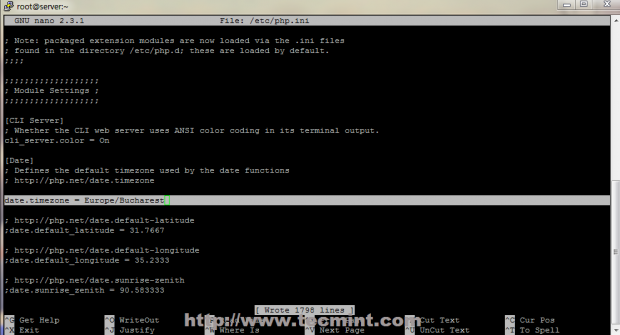
3. lépés: A MariaDB adatbázis telepítése és konfigurálása
11. lépés. A Red Hat Enterprise Linux/CentOS 7.0 alapértelmezett adatbázis-kezelő rendszerként a MySQL-ről a MariaDB-re váltott. A MariaDB adatbázis telepítéséhez használja a következő parancsot.
# yum install mariadb-server mariadb
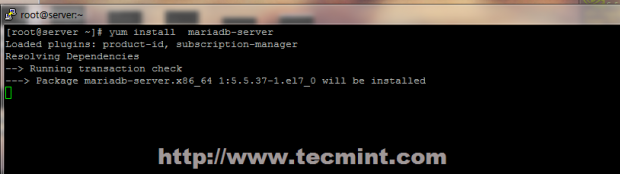
12. A MariaDB csomag telepítése után indítsa el az adatbázis-démont, és a mysql_secure_installation szkript segítségével biztosítsa az adatbázist (állítsa be a root jelszót, tiltsa le a root-ból történő távoli bejelentkezést, távolítsa el a tesztadatbázist és távolítsa el a névtelen felhasználókat).
# systemctl start mariadb# mysql_secure_installation
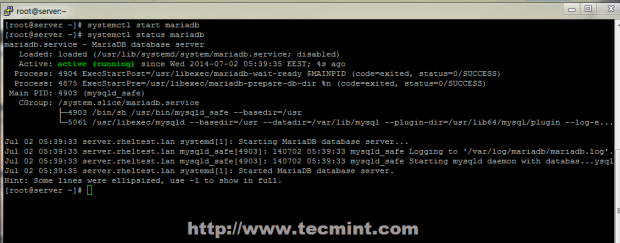
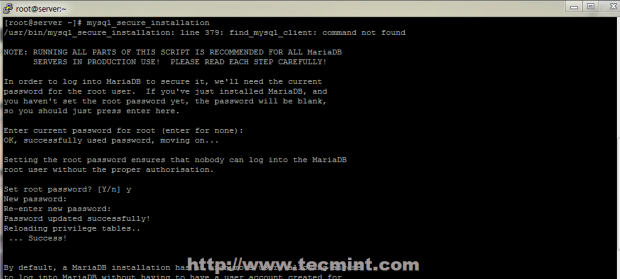
13. Az adatbázis működésének teszteléséhez jelentkezzen be a MariaDB-be a root fiókkal, és lépjen ki a quit utasítással.
mysql -u root -pMariaDB > SHOW VARIABLES;MariaDB > quit
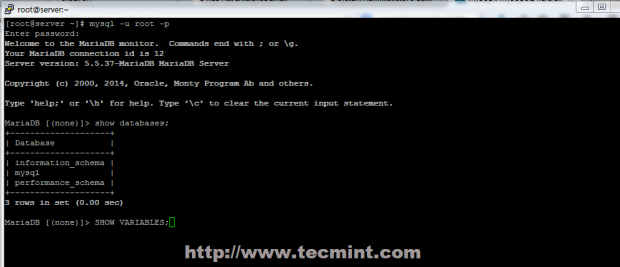
4. lépés: PhpMyAdmin telepítése
14. lépés: PhpMyAdmin telepítése
14. lépés: PhpMyAdmin telepítése
. Alapértelmezés szerint a hivatalos RHEL 7.0 vagy CentOS 7.0 tárolók nem biztosítanak bináris csomagot a PhpMyAdmin webes felülethez. Ha kényelmetlenül érzi magát a MySQL parancssor használatával az adatbázis kezeléséhez, akkor telepítheti a PhpMyAdmin csomagot a CentOS 7.0 rpmforge tárolók engedélyezésével a következő parancs segítségével.
# yum install http://pkgs.repoforge.org/rpmforge-release/rpmforge-release-0.5.3-1.el7.rf.x86_64.rpm
Az rpmforge tároló engedélyezése után a következő a PhpMyAdmin telepítése.
# yum install phpmyadmin
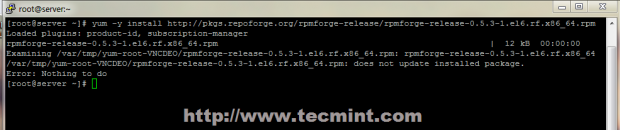
15. Ezután konfigurálja a PhpMyAdmin-t úgy, hogy engedélyezze a távoli állomásról történő kapcsolódást az Apache conf.d könyvtárban található phpmyadmin.conf fájl szerkesztésével, és kommentálja ki a következő sorokat.
# nano /etc/httpd/conf.d/phpmyadmin.conf
Használjon #-et, és kommentálja ki ezeket a sorokat.
# Order Deny,Allow# Deny from all# Allow from 127.0.0.1
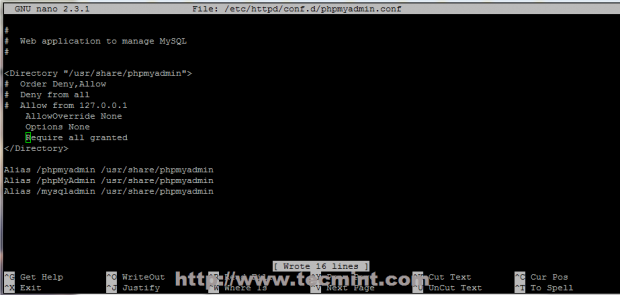
16. Ahhoz, hogy be tudjon jelentkezni a PhpMyAdmin webes felületre a cookie-hitelesítési módszerrel, adjon hozzá egy blowfish karakterláncot a phpmyadmin config.inc.php fájlhoz az alábbi képernyőképen látható módon a generáljon egy titkos karakterláncot, indítsa újra az Apache webszolgáltatást, és irányítsa a böngészőt a http://server_IP/phpmyadmin/ URL-címre.
# nano /etc/httpd/conf.d/phpmyadmin.conf# systemctl restart httpd
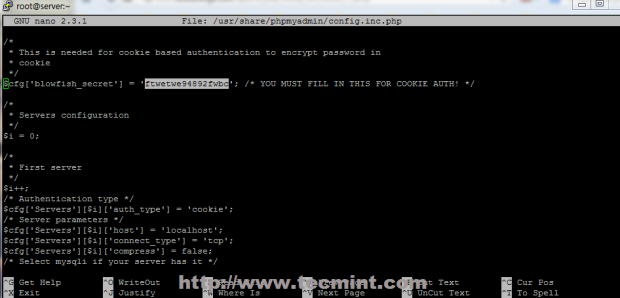
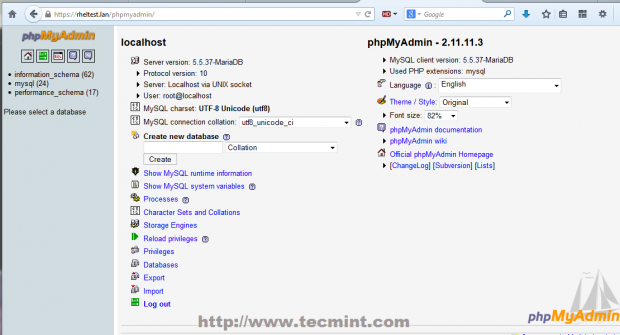
5. lépés: A LAMP rendszerszintű engedélyezése
17. lépés: A LAMP engedélyezése
. Ha szüksége van arra, hogy a MariaDB és az Apache szolgáltatások automatikusan elinduljanak az újraindítás után, adja ki a következő parancsokat, hogy engedélyezze őket rendszerszinten.
# systemctl enable mariadb# systemctl enable httpd
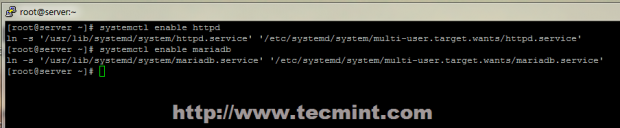
Ez minden, ami egy alap LAMP telepítéshez szükséges Red Hat Enterprise 7.0 vagy CentOS 7.0 rendszeren. A LAMP stackkel kapcsolatos következő cikksorozat a CentOS/RHEL 7.0 rendszeren a virtuális hosztok létrehozását, az SSL tanúsítványok és kulcsok generálását, valamint az Apache HTTP szerver SSL tranzakciótámogatásának hozzáadását fogja tárgyalni.
Vélemény, hozzászólás?